- Guide per Montare Video
- 1.Convertitori da audio a testo online gratuiti
- 2.Gli 9 migliori generatori di voci AI
- 3.Idee, Musica e Frasi per Video di Compleanno
- 4.Come Generare Sottotitoli Automatici in Video
- 5.Software Migliori per Montaggio Video con IA
- 6.Strumenti Online Migliori per Rimuovere Voce
- 7.Come Sostituire i Volti nei Video
- 8.Migliori Lettori Video Gratuiti per PC
- 9.Migliori programmi gratuiti per riprodurre DVD
- 10.Rimuovere rumori di sottofondo da video
- 11.Creare Video di Mappa di Viaggio Animata
- 12.I 10 Migliori Cutter Video Gratuiti
- Miglior Editor Video su PC: Filmora
- Provalo gratuitamente Provalo gratuitamente
Come clonare te stesso in un video
Ci sono molti modi per clonare se stessi in un video, e altrettanti motivi per volerlo fare.
Come clonare te stesso in un video
Jul 03, 2025
Ci sono molti modi per clonare se stessi in un video, e altrettanti motivi per volerlo fare. Per cominciare, si aggiunge un elemento interessante e avvincente per incrementare istantaneamente la creatività di tutti i progetti video ai quali stai lavorando. E, per quelli che non vogliono spendere troppo, può essere economicamente efficiente lavorare con schermo verde, o modificare picture-in-picture, soprattutto quando si utilizza Wondershare Filmora.
Allora, perché vuoi clonare te stesso in un video? Per cominciare, andrai ad aggiungere un elemento molto divertente e creativo al video per catturare il pubblico e raccontare la tua storia. Quando eseguito correttamente, questo piccolo trucco di fantasia può liberamente aggiungere un elemento professionale al video, e seguendo questi semplici passaggi sarai in grado di farlo correttamente, e con effetti video simili a quelli nei film di Hollywood.
Due modi per clonarti con Wondershare Filmora
Ci sono alcuni modi per clonare te stesso utilizzando Wondershare Filmora. Tuttavia, ci concentreremo su due dei metodi più semplici e più popolari: Chroma key Compositing (o Schermo Verde), e l'editing Picture-in-Picture. Con un software facile da usare e intuitivo come Wondershare Filmora (originariamente Wondershare Video Editor) , potrai produrre video creativi e divertenti che utilizzano entrambi questi metodi in pochissimo tempo.
Chroma Key Compositing (Schermo Verde)
Cos'è Chroma Key Compositing? Beh, per cominciare, è più comunemente noto come "schermo verde", ed è una tecnica di post-produzione con effetti speciali utilizzati per la composizione, o stratificazione di immagini o flussi video uniti, utilizzando i colori (range chroma.)
Questa tecnica viene utilizzata spesso per rimuovere o modificare lo sfondo del soggetto in una foto o un video. E' spesso usata nelle trasmissioni di notizie, nel cinema e nei giochi. Questo metodo è in uso dal 1930, ed è ancora uno dei metodi migliori usati in tutti i tipi di industrie del cinema.
Si chiama schermo verde, perché il colore verde è di solito utilizzato come sfondo per sensori e videocamere digitali, che sono più sensibili al colore verde. Ciò significa che uno sfondo verde produce l'immagine più pulita e necessita di poca luce per illuminarsi.
Passaggio 1: imposta il tuo schermo verde
Gli schermi verdi professionali di solito sono fatti di tessuto o materiale solido come il legno o cartone dipinto di verde. Tuttavia, gli schermi verdi fai da te sono piuttosto semplici ed economici, ottimi se il progetto ha un budget limitato. Ad esempio, è possibile creare una schermata verde utilizzando della carta fluorescente o al neon o del cartoncino, così come il nastro adesivo dello stesso colore per unire il tutto. Assicurati che il tuo schermo verde si estenda oltre il muro e sul pavimento in modo che gli attori possano stare in piedi mentre giri.
Passaggio 2: Realizza il filmato
Ora che hai impostato il tuo schermo verde, puoi iniziare con le riprese. Idealmente in video di qualità HD, tuttavia, qualsiasi fotocamera che possa filmare in .mp4 e .MOV funzionerà, compreso il tuo telefono cellulare. È necessario un software chroma key, come Movie Maker, o Final Cut, ma ti consigliamo Wondershare Filmora perché supporta praticamente tutti i formati video, è facile da usare e può modificare il video con il suo nuovo sfondo.
Passaggio 3: Clona te stesso con Wondershare Filmora
Utilizzando Filmora, è possibile ritagliare lo schermo verde con il quale hai girato e inserire qualunque clip di sfondo che desideri.
1) Apri Filmora in modalità Full Feature quindi importa il filmato nella libreria multimediale.
2) Da lì, è possibile trascinare il filmato nel menu PIP dove rendere il filmato trasparente togliendo lo sfondo verde, e prepararlo per il nuova ed emozionante sfondo, tutto da dentro l'interfaccia semplice di Wondershare Filmora.
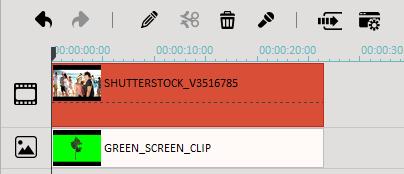
3) Sposta il cursore sopra alla clip dello schermo verde e fai doppio clic per aprire la finestra delle impostazioni, poi vai su Avanzate.
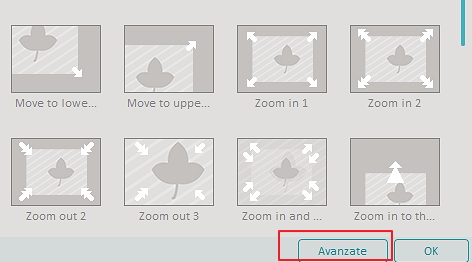
4) Inserisci la scheda Effetto, seleziona "Crea delle parti da questo video trasparente", lì puoi scegliere un colore che che vuoi rendere trasparente e regolare il livello di intensità per ottenere il miglior risultato che desideri.
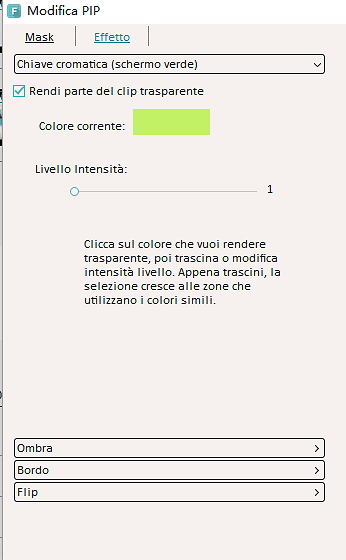
È possibile guardare il video tutorial qui sotto per imparare come clonare un corpo utilizzando lo Schermo verde con Filmora:
Caratteristica Picture-in-Picture
Un altro modo semplice e creativo per clonare se stessi in un video è quello di utilizzare il picture-in-picture editing, che può essere facilmente fatto utilizzando Wondershare Filmora.
Utilizzando Filmora, con la tua DSLR, point-and-shoot o anche solo con la fotocamera del telefono è possibile fare un video contenente due gemelli, o anche tre immagini di te stesso in pochi minuti e con un aspetto pulito, nitido e professionale senza incappare in problemi o difficoltà.
Passaggio 1: Gira il filmato
Quando riprendi il filmato devi fare in modo di avere uno sfondo fisso, e assicurati che la fotocamera rimanga nello stesso luogo durante le riprese delle clip.
Successivamente, registra le performance del tuo attore avendo cura di salvare ogni "gemello" sulla propria clip, puoi anche girare delle scene senza attore.
Passaggio 2: importa le clip e modificale con Wondershare Filmora
Ora devi importare tutte queste riprese in Filmora e modificarle per ottenere il tuo capolavoro.
1) Inizia con il filmato del tuo attore nella posizione di partenza trascinandolo sulla traccia di editing e taglia eventuali parti indesiderate del video.
2) Quindi trascina la seconda clip sulla PIP. A questo punto devi applicare una maschera al filmato utilizzando le opzioni avanzate di modifica. Questa maschera bloccherà parti della seconda clip in modo che la prima possa essere riprodotto su di essa.
3) Ora, con un po' di editing, hai clonato con successo il tuo attore e creato un video di incredibilmente creativo e divertente!
È possibile controllare il video tutorial qui sotto per imparare come clonare un corpo utilizzando l'effetto PIP con Filmora:
Bonus
Wondershare Filmora non solo ti offre tanti modi incredibili per clonare te stesso, ma anche alcune altre caratteristiche fantastiche come gli effetti ricchi tipo Mosaico, tilt-shift, Face Off per citarne alcuni. Tutte queste caratteristiche possono essere aggiunte ai video per renderli più interessanti e ricchi.

Programma di montaggio video potenziato dall'IA, superpotente e facile da usare per tutti i creatori.
Provalo Gratis Provalo Gratis Provalo Gratis

 Garanzia di Download Sicuro, zero malware
Garanzia di Download Sicuro, zero malware



![I migliori software di editing video per GoPro [2025]](https://static-it.wondershare.com/images-www/filmora/resources/miglior-software-di-editing-video-per-gopro.jpg)

